Win11动画卡顿?简单设置优化界面延迟
时间:2025-06-12 23:18:36 269浏览 收藏
Win11动画卡顿、界面延迟怎么办?别慌!本文为你提供一套全面的优化方案,助你告别卡顿烦恼,流畅体验Win11。首先,更新显卡驱动至最新版本是关键,能有效提升图形性能。其次,关闭透明效果、禁用不必要的启动项、调整电源模式为“高性能”等设置,可显著释放系统资源。定期整理磁盘碎片、关闭不必要的视觉效果、检查后台程序也能提升系统响应速度。若问题依旧,尝试更新Windows系统或重置Windows,排除软件层面问题。若硬件配置较低,可考虑升级内存或更换固态硬盘。如果问题仍然存在,需检查软件兼容性或硬件故障,必要时使用独立显卡。本文将详细介绍这些优化方法,让你轻松解决Win11动画卡顿问题,享受丝滑流畅的操作体验。
Win11动画卡顿和界面延迟的解决方法包括:1. 更新显卡驱动以提升图形性能;2. 关闭透明效果以减少系统资源消耗;3. 禁用不必要的启动项释放开机资源;4. 设置电源模式为“高性能”确保硬件全速运行;5. 定期整理磁盘碎片优化存储性能;6. 关闭不必要的视觉效果提升界面响应速度;7. 检查并关闭占用资源的后台程序;8. 保持Windows系统更新获取最新优化与修复;9. 尝试重置Windows排除软件层面问题;10. 考虑升级硬件如增加内存或更换固态硬盘。若问题持续,应检查软件兼容性、硬件故障或使用独立显卡提升图形处理能力。

Win11系统动画效果卡顿、界面延迟,通常意味着你的电脑在某些方面遇到了瓶颈。可能是硬件驱动问题,也可能是后台运行了过多占用资源的程序,亦或是Win11本身的一些设置需要调整。解决办法并非一成不变,需要具体问题具体分析。

首先,我们可以尝试一些通用的优化方法,如果问题依然存在,再深入挖掘潜在的根源。

解决方案
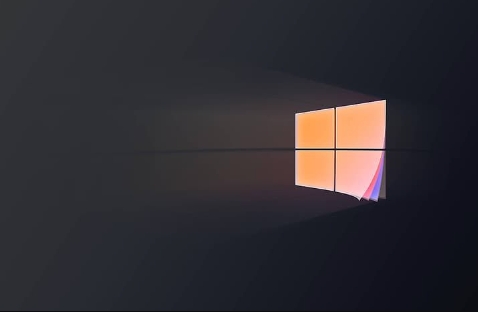
更新显卡驱动: 显卡驱动是图形性能的关键。过时或损坏的驱动可能导致动画卡顿和界面延迟。前往NVIDIA、AMD或Intel的官方网站下载并安装最新驱动。
关闭透明效果: Win11的透明效果虽然美观,但会消耗一定的系统资源。在“设置” -> “个性化” -> “颜色”中,关闭“透明效果”。
禁用启动项: 许多程序会在开机时自动启动,占用大量资源。使用任务管理器(Ctrl + Shift + Esc)禁用不必要的启动项。
调整电源模式: 确保你的电脑设置为“最佳性能”或“高性能”电源模式。这可以确保CPU和GPU以最高频率运行。在“设置” -> “系统” -> “电源和电池”中进行调整。
检查磁盘碎片: 磁盘碎片过多会影响系统性能。使用Windows自带的磁盘碎片整理工具进行碎片整理。
关闭视觉效果: Windows提供了许多视觉效果,关闭一些不必要的可以提高性能。在“系统属性” -> “高级” -> “性能” -> “设置”中,选择“调整为最佳性能”或自定义设置。
检查后台程序: 使用任务管理器查看哪些程序占用了大量CPU或内存资源,关闭不必要的程序。
更新Windows: 确保你的Windows系统是最新的。微软会定期发布更新,修复bug并优化性能。
重置Windows: 如果以上方法都无效,可以尝试重置Windows。这将删除所有个人文件和应用程序,并将系统恢复到出厂设置。请务必备份重要数据。
硬件升级: 如果你的电脑配置较低,可能需要考虑升级硬件,例如增加内存或更换更快的固态硬盘。
Win11动画卡顿和界面延迟的常见原因有哪些?
除了驱动问题和资源占用,还有一些其他原因可能导致动画卡顿和界面延迟。例如,某些软件的兼容性问题,或者硬件故障。检查事件查看器,看看是否有相关的错误日志。另外,如果你的电脑使用了集显,而同时运行了对图形性能要求较高的程序,也会出现卡顿。可以尝试将程序指定给独立显卡运行。
如何判断是硬件问题还是软件问题?
区分硬件和软件问题需要一些技巧。首先,可以尝试在安全模式下启动Windows。如果在安全模式下问题消失,则很可能是软件问题。其次,可以使用硬件检测工具,例如Memtest86(用于检测内存)和CrystalDiskInfo(用于检测硬盘),来检查硬件是否存在故障。另外,如果更换了硬件后问题依然存在,则很可能是软件问题。
如何优化Win11的游戏性能?
游戏性能优化是一个复杂的话题。除了更新驱动和调整电源模式,还可以尝试以下方法:
- 关闭游戏模式以外的后台程序: 确保在游戏时没有其他程序占用大量资源。
- 调整游戏设置: 降低游戏画质可以提高帧率。
- 使用游戏优化软件: 一些软件可以自动优化游戏设置,例如NVIDIA GeForce Experience和AMD Radeon Software。
- 超频: 如果你的电脑配置较高,可以尝试超频CPU和GPU,但要注意散热。
- 关闭不必要的Windows功能: 例如游戏栏、录制功能等,这些功能可能会影响游戏性能。
本篇关于《Win11动画卡顿?简单设置优化界面延迟》的介绍就到此结束啦,但是学无止境,想要了解学习更多关于文章的相关知识,请关注golang学习网公众号!
-
501 收藏
-
501 收藏
-
501 收藏
-
501 收藏
-
501 收藏
-
280 收藏
-
418 收藏
-
128 收藏
-
315 收藏
-
277 收藏
-
113 收藏
-
320 收藏
-
474 收藏
-
252 收藏
-
422 收藏
-
461 收藏
-
413 收藏
-

- 前端进阶之JavaScript设计模式
- 设计模式是开发人员在软件开发过程中面临一般问题时的解决方案,代表了最佳的实践。本课程的主打内容包括JS常见设计模式以及具体应用场景,打造一站式知识长龙服务,适合有JS基础的同学学习。
- 立即学习 543次学习
-

- GO语言核心编程课程
- 本课程采用真实案例,全面具体可落地,从理论到实践,一步一步将GO核心编程技术、编程思想、底层实现融会贯通,使学习者贴近时代脉搏,做IT互联网时代的弄潮儿。
- 立即学习 516次学习
-

- 简单聊聊mysql8与网络通信
- 如有问题加微信:Le-studyg;在课程中,我们将首先介绍MySQL8的新特性,包括性能优化、安全增强、新数据类型等,帮助学生快速熟悉MySQL8的最新功能。接着,我们将深入解析MySQL的网络通信机制,包括协议、连接管理、数据传输等,让
- 立即学习 500次学习
-

- JavaScript正则表达式基础与实战
- 在任何一门编程语言中,正则表达式,都是一项重要的知识,它提供了高效的字符串匹配与捕获机制,可以极大的简化程序设计。
- 立即学习 487次学习
-

- 从零制作响应式网站—Grid布局
- 本系列教程将展示从零制作一个假想的网络科技公司官网,分为导航,轮播,关于我们,成功案例,服务流程,团队介绍,数据部分,公司动态,底部信息等内容区块。网站整体采用CSSGrid布局,支持响应式,有流畅过渡和展现动画。
- 立即学习 485次学习
